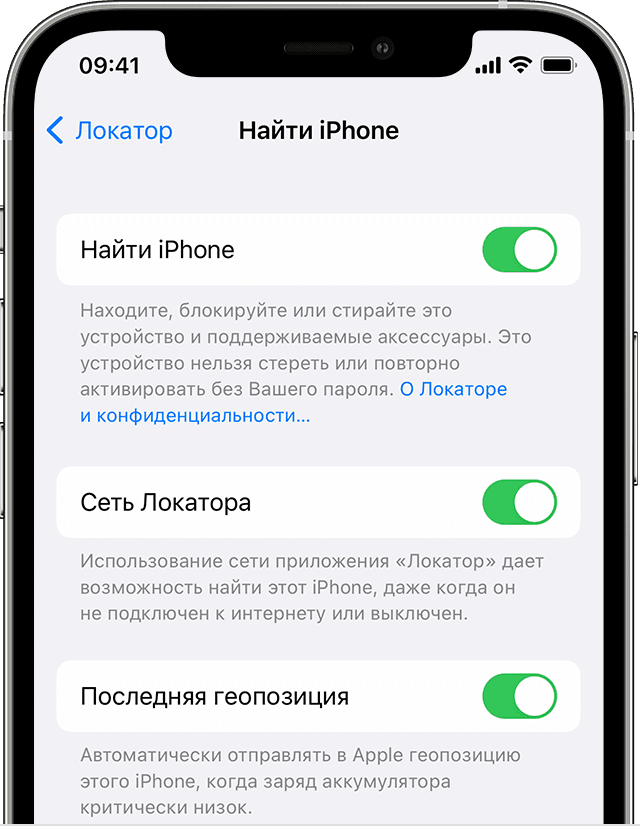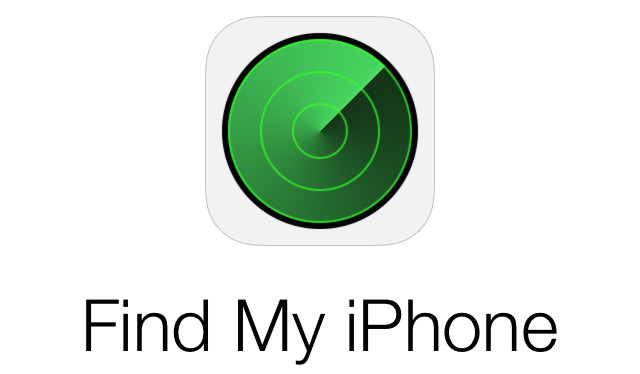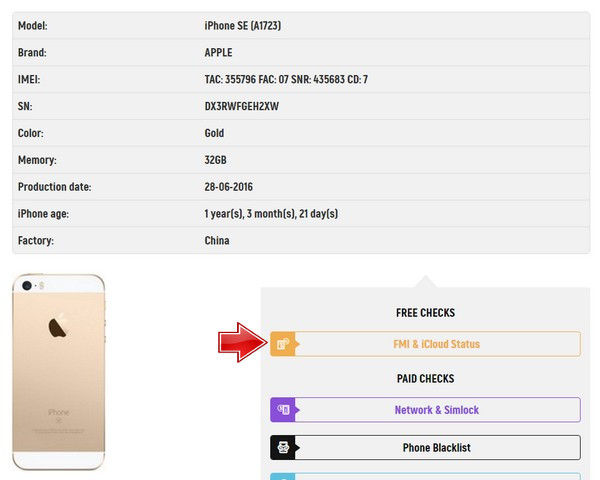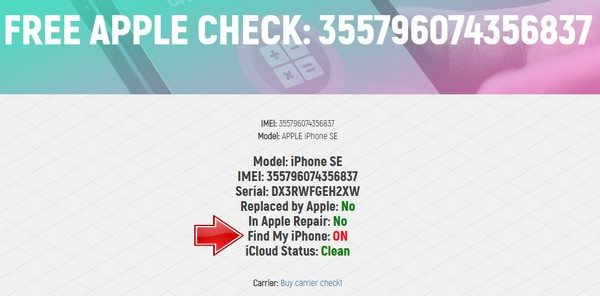Apple рекомендует всем пользователям «яблочной» продукции активировать функцию «Найти iPhone». Если эта функция включена, отыскать украденный девайс – дело пяти минут. Статья подробно расскажет о том, как произвести активацию «Найти iPhone».
Мобильные устройства Apple с iOS версией выше 5.0 оснащены превосходным защитным механизмом – функцией «Найти iPhone». Функция позволяет дистанционно заблокировать утерянный / украденный гаджет и узнать его местоположение. Благодаря «Найти iPhone» количество зарегистрированных краж «яблочных» устройств во всём мире существенно снизилось – в Лондоне, например, на целых 50%.
Российские пользователи, увы, до сих пор не «распробовали» «антиворовскую» функцию Apple — многие из них не верят в её эффективность; кто-то и вовсе предполагает, что таким способом Америка следит за россиянами. На самом деле механизм поиска, предложенный Apple – действенный. Есть смысл отказаться от параноидальных предрассудков ради того, чтобы не лить слёзы после кражи дорогущего девайса.
Содержание
- 1 Как работает функция «Найти iPhone»?
- 2 Как включить функцию «Найти Айфон»?
- 3 Что такое Activation Lock?
- 4 Заключение
Служба «Найти iPhone» даёт пользователю возможность:
- Выяснить географическое положение утраченного гаджета. Узнать, где находится устройство, удастся, только если оно подключено к сети Интернет.
- Дистанционно удалить всё содержимое смартфона.
- Активировать на устройстве «Режим пропажи». Пользоваться таким гаджетом невозможно – продать его удастся только на запчасти и то за бесценок.
- Дистанционно запустить на смартфоне громкий звуковой сигнал, чтобы облегчить поиск.
Функцией получится воспользоваться только в том случае, если она активирована на самом мобильном устройстве и если владелец гаджета помнит пароль от своего аккаунта в iCloud.
После потери смартфона Apple пользователь может зайти на www.icloud.com под данными той учётной записи, которая активирована на устройстве, выбрать раздел «Найти iPhone» и увидеть карту города, на которой зелёной точкой отмечено местоположение гаджета.
Владельцу потерянного «мобильника» остаётся включить «Режим пропажи» и выдвигаться на поиски. С собой лучше прихватить друга, у которого тоже есть «яблочное» устройство – но только с установленным приложением «Найти iPhone». Через приложение можно воспроизвести на утерянном девайсе сигнал.
Более подробная инструкция по использованию «антиворовской» технологии Apple присутствует в нашей статье, посвящённой тому, как найти потерянный Айфон.
Как включить функцию «Найти Айфон»?
Настройка функции «Найти iPhone» на мобильном устройстве производится следующим образом:
Шаг 1. Зайдите в раздел «iCloud» в «Настройках» Айфона.
Шаг 2. Введите Apple ID и пароль от него – если вы не сделали этого ранее.
Затем нажмите «Войти».
Шаг 3. Дайте согласие на объединение данных, хранящихся в iCloud и на iPhone – либо откажитесь, если хотите отделить «мух от котлет». Также разрешите iCloud использовать геопозицию Айфона.
Эти два запроса появятся на экране последовательно, одно за другим.
Шаг 4. Прокрутите экран вниз и отыщите ползунок «Найти iPhone».
Переведите его в активное положение.
Шаг 5. На экране появится уведомление о том, что служба «Найти iPhone» будет активирована. Нажмите «ОК».
Шаг 6. Остаётся проверить, включена ли функция «Найти iPhone» в «Службах геолокации». Снова зайдите в «Настройки» и проследуйте по пути «Приватность» — «Службы геолокации».
В разделе «Службы геолокации» находится подраздел «Найти iPhone» — посетите его.
Убедитесь, что одноимённый тумблер активирован.
Осуществить эту проверку очень важно. Если служба «Найти iPhone» не использует геолокацию, увидеть потерянный гаджет на карте не удастся.
Что такое Activation Lock?
Полезное дополнение для службы «Найти iPhone» под названием «Блокировка активации» (или «Activation Lock») впервые появилось на iOS 7. Дополнение позволяет «намертво» заблокировать мобильное устройство, привязанное к аккаунту Apple ID – то есть фактически превратить смартфон в «кирпич». Не помогут реанимировать гаджет ни перепрошивка, ни восстановление в режиме DFU.
«Activation Lock» — это, собственно, и есть «Режим пропажи», о котором упоминалось ранее и который можно включить на сайте iCloud.
При действующей «Блокировке активации» вводить Apple ID придётся всякий раз, когда нужно выполнить следующие действия:
- Деактивировать функцию «Найти iPhone».
- Удалить информацию с гаджета.
- Произвести повторную активацию смартфона.
То есть злоумышленник, укравший гаджет, обнаружит, что у него на руках аппарат, с которым он ничего не может сделать. Разумнее всего для вора будет связаться с владельцем и, притворившись, будто нашёл гаджет, предложить вернуть устройство за символическое вознаграждение.
Пользователю нужно быть осторожным и производить активацию «Режима пропажи» только после того, как пароль от Apple ID записан во всевозможных блокнотах и компьютерных программах. Если он потеряет пароль или забудет его, то и сам не сможет вернуть девайсу работоспособность. При таких обстоятельствах и сервисные центры, и служба поддержки Apple, и даже компьютерные хакеры окажутся бессильны.
Заключение
Человеку, который активировал функцию «Найти iPhone» на своём «мобильнике», придётся относиться к конфиденциальности учётных данных своего Apple ID очень серьёзно. Если данные окажутся в руках злоумышленников, те получат возможность заблокировать гаджет и, поменяв пароль от iCloud, шантажировать владельца мобильного устройства. Этот метод мошенничества – не «из области фантастики»; в последнее время всё больше пользователей страдают от подобных противоправных действий.
Функция «Найти» доступна пользователям устройств Apple с 2011 года, работая через приложение «Локатор». При этом далеко не все знают о её существовании, а некоторые не имеют понятия, как ей пользоваться.
Что за функция «Найти» на iPhone
Такая опция может выручить вас, если вы потеряете гаджет или вам понадобится удалённо отследить его местонахождение. Например, если ваш ребёнок пользуется iPhone, то вы сможете использовать на нём собственную учётную запись, тем самым давая себе возможность узнать его текущую локацию.
Помимо этого, приложение «Локатор» позволяет обеспечить защиту ваших конфиденциальных данных в случае, если смартфон будет утерян или же украден. С помощью приложения можно делиться своим местоположением с членами семьи или же друзьями.
Это очень удобно, если вам необходимо отправить свою геолокацию для того, чтобы ваши близкие могли вызвать по вашему адресу такси или же приехать лично, используя эти данные в навигатор. Одним из самых главных преимуществ является то, что во многих случаях приложение работает в автономном режиме, главное, чтобы оно было включено.
Таким образом, даже если вы потеряете свой мобильный телефон, а он будет выключен, вы сможете его найти.
Конечно, при условии, что приложение было активировано.
Включена или нет – как проверить
Если вы хотите себя обезопасить, проверив включена ли функция, то перейдите в настройки iCloud и пролистайте экран до самого низа. Здесь вы найдёте необходимую вкладку «Найти Айфон».
Далее следует убедиться в том, что ползунок напротив него переведен в активное положение. Если же вы уже потеряли свой смартфон, то проверить этот статус можно с помощью компьютера, работающего как на операционной системе Windows, так и на Mac.
Для этого перейдите на сайт icloud.com, введите Apple ID и запустите приложение, после чего следует кликнуть по разделу «Все устройства». Если в соответствующем списке высветится необходимое вам устройство, то функция включена, и вы сможете заблокировать телефон.
Помимо прочего, существуют различные сайты, которые предлагают узнать, включена ли функция «Найти Айфон».
Например, с этим может помочь фирменный сервис Apple Activation Lock, для использования которого необходимо просто ввести серийный номер своего устройства.
Что делать, если функция не активна или не работает
Если в ходе проверки вам довелось убедиться в том, что приложение «Локатор» не работает, отображается чужое имя либо же устройство пребывает в офлайн-статусе, то данную проблему можно решить несколькими способами. В том случае, если устройство при вас, просто выполните вход в iCloud и перейдите в настройки. После того как вы введёте свой Apple ID и пароль, активируйте данный параметр внизу списка.
Если ничего не изменится и устройство не будет отображаться, проверьте наличие и исправность сетевого соединения, попробуйте включить и выключить авиарежим и убедитесь в том, что настройки даты и времени работают корректно и активирован параметр «Автоматически».
После этого оно будет отображаться в приложении. В случае чего, вы всегда сможете найти свой смартфон. Если это не поможет, попробуйте перезапустить устройство после выполнения всех вышеперечисленных действий.
Если же вы потеряете устройство, его обязательно необходимо обозначить как пропавшее.
Таким образом вы заблокируете его, использовав код-пароль, чем защитите все ваши данные. Техническая служба поддержки Apple обязательно поможет вам в этом.
Для защиты устройств своих пользователей разработчики Apple предусмотрели ряд важнейших функций. Благодаря им вы можете не переживать за свои данные в случае утери или кражи смартфона, тогда как отыскать последний вам поможет техподдержка и встроенная служба «Локатор».
Загрузка…
Приветствую! У мобильных устройств Apple есть отличная функция, которая уже помогла (и продолжает помогать) многим пользователям находить свои забытые (украденные) айфоны или айпады. Многие о ней слышали — это «найти iPhone». Но, существует и важная составляющая данной опции — режим пропажи. Вот о нем слышали уже не так много людей. Почему? Все дело в том, что обычно его начинают использовать тогда, когда устройство уже было потеряно или украдено.
Искренне надеюсь, что на эту страницу вас привела не подобная беда (потеря или кража), а всего лишь праздное любопытство. Постараюсь полностью его удовлетворить и рассказать о режиме пропажи в iPhone максимально подробно, поехали!
Содержание:
- Что такое режим пропажи в iOS?
- Как он работает?
- Как включить режим пропажи?
- Что делать если Lost Mode отключается самостоятельно?
- Как отключить режим утери?
- Как узнать включен режим пропажи или нет?
Что такое режим пропажи в iPhone?
Как я уже говорил, это одна из составляющих функции «найти iPhone». Соответственно, использовать одно без другого не получиться. Данный режим позволяет проделать на расстоянии с Вашим устройством две манипуляции:
- Если на iPhone или iPad не стоял пароль на блокировке экрана, установить его.
- Вывести на экран любое сообщение.
Стандартная запись, которая отображается при включении режима пропажи: «Этот iPhone был утерян. Пожалуйста, позвоните мне». Плюс, тот номер телефона, который вы укажите.
Естественно, вы вольны изменить ее и написать все что угодно, вплоть до самых серьезных ругательств.
Как работает режим пропажи?
После активации режима утери (как это сделать написано чуть ниже), экран устройства блокируется с паролем (который был установлен ранее или тот, который Вы указали самостоятельно при включении этого режима) и на экран выводиться надпись с написанным Вами текстом. Теперь никто не сможет пользоваться устройством и получить к нему доступ не зная пароля.
Если кто-то захочет убрать его, например перепрошив или восстановив iPhone (даже при помощи DFU), то:
- У него это получится. Пароль, который установлен на блокировку экрана, исчезнет.
- Однако, впоследствии, при первой загрузке появится специальное окно, в котором будет написано — что данное устройство находится в режиме пропажи и требуется ввести данные учетной записи Apple ID для разблокировки.
Примечательно то, что подобные устройства практически невозможно разблокировать никаким образом, даже через техническую поддержку компании Apple. Здесь уже не помогут чеки, коробки и прочие доказательства того, что гаджет куплен Вами и принадлежит именно Вам. Сотрудники компании будут твердить только одно — вспоминайте Apple ID и пароль.
Самое главное, что следует запомнить. Если iPhone или iPad находятся в состоянии Lost Mode и учетные данные не известны, то с такими устройствами можно поступить следующим образом:
- Сдать на запчасти.
- Просто положить на полку.
На данный момент, заставить их работать практически (99%) невозможно.
Как включить режим пропажи на iPhone?
Активировать режим пропажи можно двумя основными способами:
- Используя web-страницу сервиса iCloud.
- Через специальное приложение, доступное для бесплатного скачивания в App Store — «Найти iPhone» («Локатор»).
Так как доступ к интернету получить намного проще, чем другое яблочное устройство с установленным специальным приложением, то рассмотрим включение режима пропажи через онлайн-сервис iCloud.
Для этого переходим по этой ссылке и в открывшемся окне вводим тот Apple ID и пароль, который был установлен на пропавшем устройстве.
Находим специальную иконку с изображением радара и нажимаем на нее.
Показывается список всех устройств, которые зарегистрированы с этим Apple ID и паролем. В случае, когда их несколько, выбираете тот который был утерян и в открывшемся окне включаете необходимую опцию.
Далее, если пароль на экран телефона не был установлен, то попросят установить его. Если же он уже стоит, то сразу переходим к созданию ругательной заметки (вежливой просьбы) вернуть телефон.
Обратите внимание, что активация режима возможно только в том случае, если само устройство включено и подключено к интернету. Если эти два условия не соблюдаются и телефон (планшет) имеет статус оффлайн, то запрос на включение Lost Mode все равно будет обрабатываться, но поставится на «паузу» до тех пор, пока iPhone или iPad не будут подключены к сети.
Однако, иногда приходиться проделывать подобные действия по нескольку раз, ведь режим утери чудесным образом отключается «самостоятельно». В следствии чего это происходит?
Почему самостоятельно отключается режим пропажи?
Подобный вопрос возникает у некоторых пользователей, которые вводят свой потерявшийся iPhone в режим пропажи, однако через некоторое время он отключается и нужно повторять процедуру. Почему это происходит? Постараюсь объяснить подробно и на примере:
- У вас не стоит пароль на блокировку экрана, но функция «найти iPhone» включена.
- После утери, тот человек который его нашел ставит пароль на экран (четырехзначный).
- Вы вводите устройство в режим утери.
- По умолчанию, оно вводится с тем паролем, который уже установлен на устройстве.
- Тот кто его нашел, видит Ваше сообщение, однако с легкостью разблокирует iPhone или iPad, так как знает пароль (ведь он же его и ставил!).
- Все повторяется.
Что делать в этом случае? Единственный выход — полное удаление всей информации с устройства. Сделать это можно все в том же меню «найти iPhone» на web-странице iCloud.
После этого тот кто украл или нашел телефон не сможет им воспользоваться никаким образом.
Как отключить режим пропажи на iPhone?
Сделать это можно только непосредственно с устройства. Для этого понадобиться ввести пароль от экрана блокировки или, в случае когда все данные полностью стерты, логин и пароль учетной записи Apple ID. Удаленно режим пропажи отключить невозможно. Во всяком случае, простым смертным это недоступно.
Мне известны несколько случаев, когда сотрудники технической поддержки компании Apple производили подобную операцию. Но, как я уже отмечал в статье про забытый iCloud и пароль, на данный момент это практически не осуществимо. Для выключения пропажи через тех. поддержку необходимо знать огромное количество информации об устройстве:
- Место, дату и прочие данные о покупке.
- Чеки, знание учетной записи и т.д.
- Контрольные вопросы, резервная почта.
- И многое другое.
Плюс понадобится некоторое везение и адекватный специалист на том конце провода.
Как узнать включен режим пропажи на iPhone или нет?
Разумеется, речь идет о удаленной проверке (по IMEI), что будет актуально при покупке бу iPhone или iPad. Ведь имея гаджет на руках можно просто посмотреть на него, а зная Apple ID и пароль — зайти в iCloud и выяснить эту информацию там. А как быть, если известен только серийный номер?
К сожалению, не существует полностью бесплатных сервисов позволяющих узнать, находиться ли устройство в режиме пропажи или нет. Да, косвенно об этом можно догадаться проверив состояние функции найти iPhone. Но это тоже не показатель, ведь включение одного, не подразумевает автоматическую активацию другого.
В принципе, существует масса платных сайтов, которые за определенные деньги готовы предоставить Вам подобную информацию. Но здесь существует опасность нарваться на мошенников или просто получить неверные данные.
Поэтому, если уж сильно хочется узнать активен ли режим утери на конкретном iPhone или iPad, зная только серийный номер и не имея доступа к нему, имеет смысл заказать проверку на нескольких сервисах и сверять поступившую от них информацию. Но 100% гарантию может дать только Apple, а она, к счастью, такие данные не разглашает.
Обновлено! Помимо режима пропажи, на сайте iCloud.com есть еще одна кнопка — «стереть iPhone». Что будет если нажать ее? Ответ здесь!
P.S. В любом случае, какие бы действия Вы не хотели провести с режимом пропажи — активировать или снять, шансы на благополучный исход увеличиваются с каждым «лайком» к этой статье. Попробуйте! Остались вопросы? Жду в комментариях!
Find my iPhone/ iCloud Check (Activation Lock Checker)
Find my iPhone Check (FMI) — Activation Lock Checker — iCloud Check FREE.
Type your Apple device IMEI or Serial Number and see if iCloud Status is ON or OFF
Please fill out this field.
- Like
- Share
Looking for phone unlocks? Click here
(PAID AD)
Новая функция для пользователей iOS теперь доступна на нашем сайте! С этого момента вы можете легко проверить на imei.info, есть ли на вашем iPhone активированная функция «Найти iPhone». Рекомендуем проверять статус FIM каждый раз при покупке подержанного устройства.
Все, что вам нужно сделать, это выполнить следующие действия:
1. Введите номер IMEI в браузере нашего веб-сайта.
2. На экране должна появиться подробная информация об устройстве.
3. Нажмите кнопку « Статус FMI и iCloud».
4. Должна появиться информация о Find My iPhone.
Услуга «Найти iPhone» предлагает функцию активации блокировки (также известную как « Блокировка iCloud» ). Основная задача этой опции — предотвратить использование потерянного или украденного iPhone / iPad другими лицами. Активация блокировки включается автоматически, когда вы используете iOS 7 или новее и включаете «Найти iPhone» на своем устройстве.
Если вы хотите узнать больше об этой услуге, ознакомьтесь с нашей статьей: www.hardreset.info/devices/apple/apple-iphone-7/faq/fmi/
Добавлено 2017-07-10 14:35 по -Просмотрено 166857 раз.
NEW:
24-05
2023 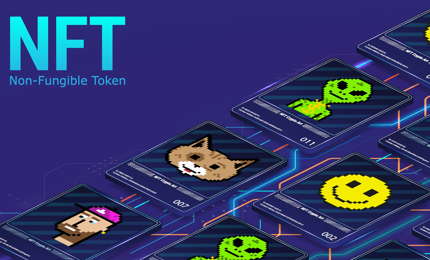
NFT в метавселенной: новое определение владения и творчества в виртуальном мире
Добро пожаловать в захватывающий мир NFT в Метавселенной ! Это руководство — ваш ключ к пониманию того, как эти цифровые активы меняют представление о праве собственности и раскрывают безграничный творческий потенциал в виртуальных сферах. Являетесь ли вы опытным исследователем или только начинаете свое путешествие, присоединяйтесь к нам, пока мы углубляемся в преобразующую силу NFT, раскрывая их огромный потенциал и бесчисленные возможности, которые они открывают. Приготовьтесь открыть новое измерение возможностей и узнать, почему NFT меняют то, как мы взаимодействуем, создаем и владеем в виртуальном мире. Давайте вместе отправимся в это увлекательное исследование
19-05
2023 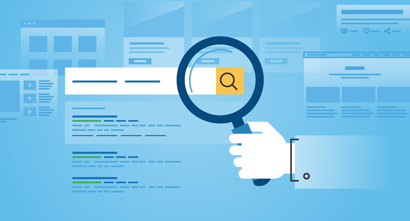
7 лучших мобильных SEO-приложений в 2023 году
Откройте для себя возможности мобильного SEO с помощью семи лучших мобильных SEO-приложений 2023 года . Эти передовые инструменты предназначены для улучшения присутствия вашего веб-сайта на мобильных устройствах, повышения поискового рейтинга и увеличения органического трафика. Независимо от того, являетесь ли вы профессионалом в области SEO или владельцем бизнеса, дальнейшее чтение даст вам бесценную информацию о функциях этих приложений и о том, как они могут изменить вашу стратегию SEO для мобильных устройств. Не упустите возможность поднять свою мобильную оптимизацию на новый уровень — погрузитесь в статью и раскройте секреты этих лучших мобильных SEO-приложений .
18-05
2023 
Как избавиться от вредоносных программ: что нужно знать
Появление Интернета не только открыло перед людьми окно возможностей, но и привело к новым угрозам . С тех пор хакеры были начеку. Вам остается только нажать на рекламу в браузере или скачать файл из непроверенного источника, так как риск возрастает. Начнем с того, что в эпоху тотального использования блокировщиков рекламы, современных брандмауэров и продвинутых антивирусов вредоносное ПО уже не так просто загрузить на свой ПК, как это было десять лет назад. Пользователи также стали опытнее и мудрее. Однако каждый день хакеры во всем мире постоянно изобретают новые методы (например, трояны, черви, рекламное ПО, шпионское ПО и т. д.), чтобы обойти ваши меры безопасности и завладеть вашими данными. Это может быть использовано для шантажа пользователей для получения определенных выгод, чаще всего денежных. Но как узнать, что ваше устройство взломано? Как избавиться от вредоносного ПО и предотвратить его появление в будущем? Читайте об этом в нашей статье.
18-05
2023 
Роль IMEI в защите мобильных устройств студентов от несанкционированного доступа
В нынешнюю цифровую эпоху смартфоны стали неотъемлемой частью повседневной жизни студентов колледжей. От общения до исследований и услуг виртуальных уроков, доступ к информации и поддержание связи теперь стало проще. Однако риск несанкционированного доступа и кражи увеличился из-за увеличения использования смартфонов. В результате учащиеся должны принять необходимые меры для защиты своих устройств. Здесь на помощь приходит номер IMEI. Международный идентификатор мобильного оборудования — это уникальный 15-значный идентификационный номер. Он четко назначается каждому телефону, что позволяет отслеживать, блокировать или отключать его в случае кражи или потери. В этой статье рассказывается , как IMEI помогает предотвратить несанкционированный доступ к мобильным устройствам учащихся.
POPULAR:
20-02
2023 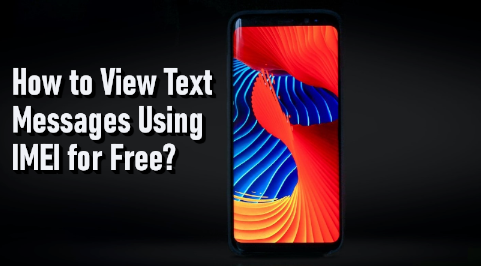
Просмотр текстовых сообщений с использованием IMEI бесплатно
Большинство из вас, вероятно, хотят знать, можете ли вы получить доступ к текстовым сообщениям через IMEI. У вас в голове возникает вопрос, можно ли бесплатно просматривать текстовые сообщения на любом устройстве по IMEI . Номер IMEI мобильного телефона обычно используется для отслеживания его кражи или потери. Теперь вы можете просматривать текстовые сообщения с вашего устройства через этот номер. Эта статья научит вас всему, что вам нужно знать о номерах IMEI. Кроме того, в нем рассказывается, как получить удаленный доступ к текстовым сообщениям с помощью надежных программ.
19-02
2023 
Удаление черного списка IMEI
Вы купили телефон или другое устройство и обнаружили, что ваш сетевой оператор занес его в черный список? Даже если вы купили его в магазине перепродажи? Это довольно распространенная проблема, с которой сталкивается большое количество людей. Сегодня мы покажем вам, как поступить в такой ситуации и как вы можете проверить, находится ли устройство в черном списке, прежде чем вы решите купить подержанный продукт.
12-02
2023 
IMEI против IMSI
Для большинства из нас характерно не обращать внимания на такие детали, как номера IMEI и IMSI. В случае, если нам приходится их использовать, мы даже не знаем, что они из себя представляют и где их найти, когда они нам понадобятся. Как мы можем даже сравнивать их, и должны ли мы вообще знать, что у них общего? Каковы различия между ними? С точки зрения конфиденциальности и безопасности, это важные вопросы, которые вы должны задать. Следующий пост ответит на некоторые вопросы, которые могут у вас возникнуть, пока не стало слишком поздно и вы не потеряли все свои шансы.
04-02
2023 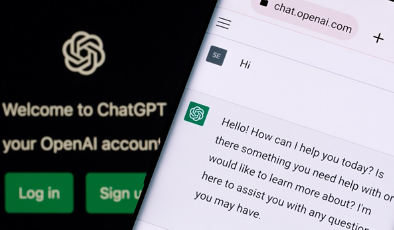
ChatGPT: все, что вам нужно знать об инструменте OpenAI GPT-3
GPT, или Generative Pre-trained Transformer, — это языковая модель, разработанная OpenAI для автоматического создания текста на основе ввода. Модель была обучена на огромном наборе данных (более 8 миллионов статей в Википедии), поэтому она обладает расширенными возможностями прогнозирования слов и предложений на основе предшествующего текста. Как это использовать?